Gmail nu funcționează: probleme comune Gmail și cum să le rezolvați
Gmail a fost o bază online de câteva decenii acum. Probabil că citiți acest lucru pentru că sunteți unul dintre miliardele de oameni care își folosesc serviciul. Din păcate, probabil că sunteți și aici, deoarece Gmail-ul dvs. nu funcționează.
când ne gândim la Gmail, un citat al tehnologului Wes Trochil rezonează:
“doar pentru că este gratuit nu înseamnă că nu are nici un cost.”
gigantul de e-mail poate fi gratuit pentru un plan de bază, dar vine cu probleme tehnice care necesită adesea depanare.
dacă descoperiți că Gmail nu se va încărca, aveți probleme la conectarea telefonului și notificările nu apar, probabil că pierdeți și ore încercând să faceți totul să funcționeze.
ca profesioniști de e-mail, avem o serie de sfaturi pentru a vă ajuta să vă funcționați Gmail. Vă vom arăta, de asemenea, cum Mailbird poate încorpora toate cele mai bune părți ale e-mailului (fără toate eșecurile!).
pentru a începe, aruncați o privire prin cuprinsul nostru și selectați problema Gmail pe care o întâmpinați.
De Ce Gmail Nu Funcționează Astăzi?

dacă Gmail nu trimite sau primește e-mailuri, puteți verifica dacă sursa problemei este de partea Google. Accesați tabloul de bord Google Status pentru a vedea dacă există o întrerupere Gmail, o întrerupere suspectată sau un raport credibil al unei probleme cu serviciul.
cum să verificați tabloul de bord Google Status
- când vă aflați pe tabloul de bord, veți vedea o pagină care listează toate aplicațiile Google Workspace.
- în dreapta, există o listă a datelor care au dus la data curentă.
- un cerc roșu sau portocaliu lângă Gmail ar însemna o întrerupere a serviciului sau o întrerupere a serviciului, în timp ce verde înseamnă că nu există probleme cu serviciul.
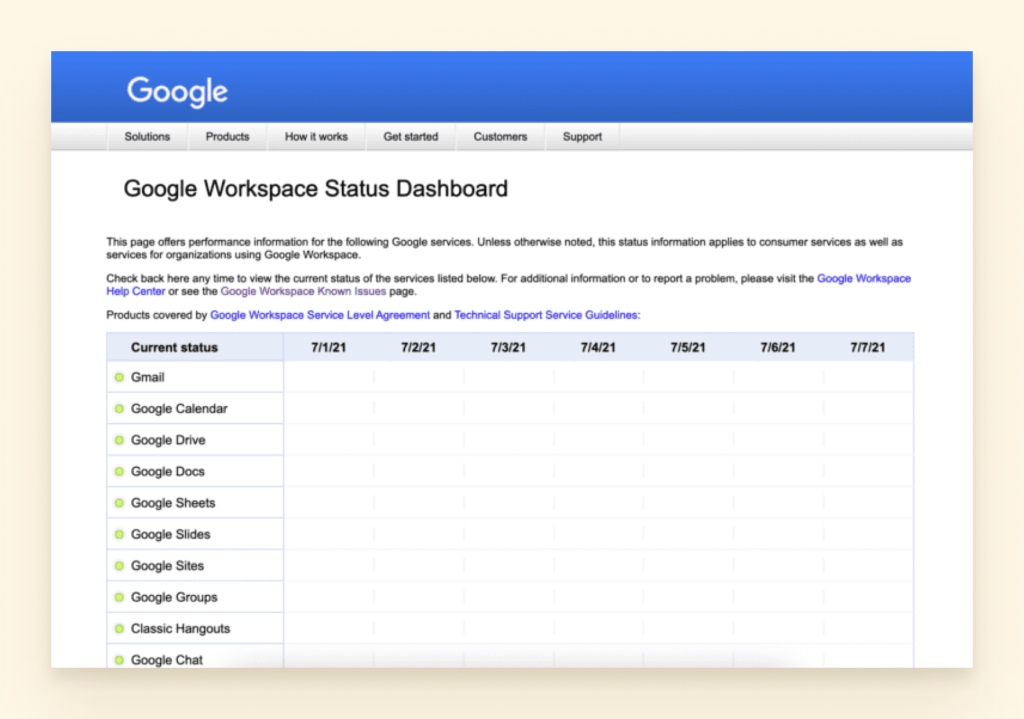
în cazul unei întreruperi sau întreruperi, puteți reîmprospăta pagina tabloului de bord din când în când pentru a vedea dacă funcționarea corectă a furnizorului de e-mail a fost restabilită.
un alt mod de a verifica dacă Gmail este în jos este de a revizui un site ca downdetector.com sau isitdownrightnow.com pentru actualizări. De asemenea, puteți descoperi dacă Outlook sau alte servicii relevante sunt dezactivate.
alte motive pentru care Gmail nu funcționează
poate că problema dvs. Încercați să identificați problema din opțiunile noastre prezentate mai jos pentru a o remedia. Dacă aveți alte întrebări de e-mail, anunțați-ne. Suntem bucuroși să vă ajutăm!
Supercharge productivitatea e-mail cu Mailbird
încercați Mailbird gratuit
probleme de acces la contul de e-mail
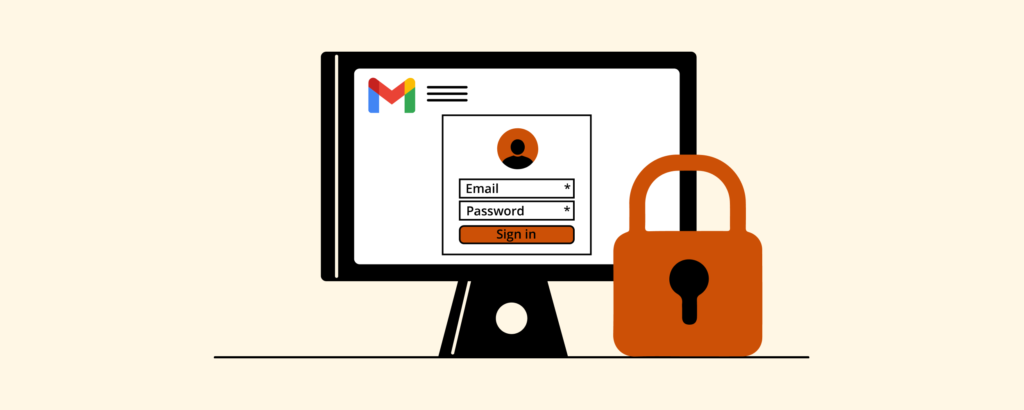
poate că ați trecut de la un iPhone la Android și aveți nevoie de puțin ajutor pentru configurarea aplicațiilor. Sau poate adăugați Gmail la un client de e-mail și aveți nevoie de puțină clarificare pentru a continua.
iată câteva sfaturi pentru a obține acces la contul dvs. de e-mail.
cum să vă conectați la contul Gmail din Browser
- în browserul dvs., accesați gmail.com.
- introduceți adresa de e-mail sau numărul de telefon al Contului Google și parola.
- dacă informațiile sunt deja completate și trebuie să vă conectați la un alt cont, faceți clic pe “Utilizați un alt cont.”

cum să vă conectați la contul Gmail pe Android
vă puteți conecta la Gmail folosind browserul web al telefonului, dar experiența utilizatorului nu este excelentă. În schimb, vă recomandăm aplicația Gmail pentru Android. Puteți adăuga atât conturi Gmail, cât și conturi non-Gmail. Iată ce trebuie să faceți:
- descărcați și instalați aplicația Gmail din Magazinul Google Play.

- în partea dreaptă sus, atinge fotografia de profil.

- atingeți ” Adăugați un alt cont.”

- alegeți tipul de cont pe care doriți să îl adăugați.

- introduceți adresa de e-mail și conectați-vă.
- Urmați instrucțiunile de pe ecran pentru a vă adăuga cu succes contul.
cum să vă conectați la Gmail pe iPhone
puteți adăuga atât conturi Gmail, cât și conturi non-Gmail în aplicația Gmail de pe iPhone sau iPad.
- pe iPhone sau iPad, deschideți aplicația Gmail.

- în partea dreaptă sus, atinge fotografia de profil.

- atingeți ” Adăugați un alt cont.”

- alegeți tipul de cont pe care doriți să îl adăugați.

Notă: Dacă utilizați iCloud, @me.com, sau @mac.com conturi, poate fi necesar să introduceți setări specifice sau o parolă pentru aplicație.
- dacă nu vedeți serviciul de e-mail, selectați Altele.
- urmați pașii de pe ecran pentru a vă adăuga contul. Dacă este disponibil, atingeți încercați Gmailify pentru a obține funcții Gmail cu contul dvs. adăugat, cum ar fi protecția împotriva spamului și categoriile de e-mail.
cum să vă conectați la contul Gmail pe Desktop
Gmail nu are din punct de vedere tehnic propria aplicație desktop, așa că majoritatea oamenilor descarcă un client de e-mail. Un client desktop precum Mailbird, Outlook sau Thunderbird vă poate permite să lucrați offline. Vă va oferi acces la Gmail, precum și la multe alte conturi de e-mail.
fiecare client de e-mail este diferit, dar aici este o demonstrație de Gmail fiind configurat prin Mailbird. (Nu toot propriul nostru corn, dar este foarte ușor).
- selectați fila Setări.

- selectați Conturi.
- Faceți clic pe Adăugare.

- adăugați numele și adresa de e-mail.

de aici, Mailbird va detecta automat că utilizați o adresă Gmail.
- introduceți parola Gmail.
- dacă utilizați un alt client de e-mail, poate fi necesar să adăugați manual setările serverului protocolului IMAP.
- reporniți computerul și contul dvs. va fi configurat.
de ce nu se încarcă Gmail? (Numai Browser)
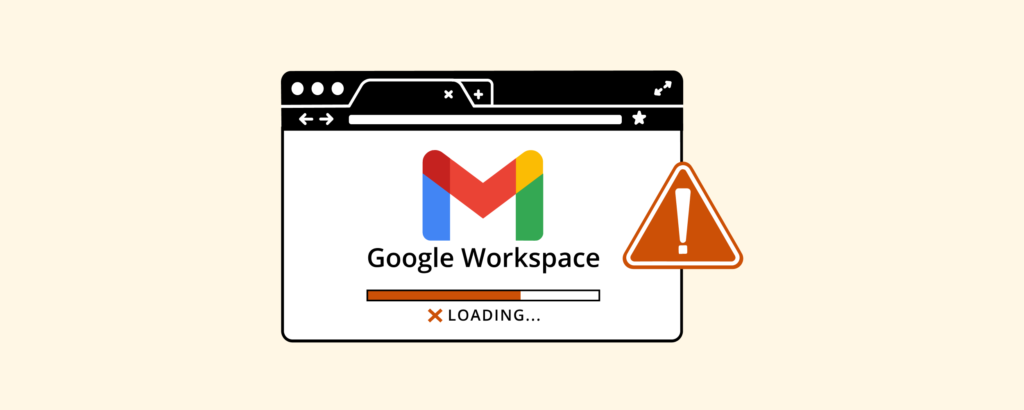
dacă un browser nu dorește să încarce pagina contului Gmail, puteți face câțiva pași pentru a rezolva această problemă.
actualizați browserul
verificați dacă utilizați un browser acceptat. Acesta poate fi Chrome, Firefox, Safari, Opera sau Microsoft Edge. Accesați setările și vedeți dacă are o actualizare care vă așteaptă să instalați. Aceasta ar putea fi ceea ce împiedică Gmail să funcționeze corect.
Spot Buggy Extensions
încercați să deschideți Gmail în modul privat sau Incognito. Unele extensii și aplicații pot cauza funcționarea defectuoasă a Gmail. Dacă problema dispare în modul Incognito, aceasta poate fi problema.
pentru a identifica ce supliment poate interfera cu serviciul, încercați să le dezactivați pe rând și să vedeți ce se întâmplă.
ștergeți cookie-urile
ștergeți memoria cache și cookie-urile. Dacă dezactivarea extensiilor nu a ajutat la încărcarea Gmail, poate ștergerea cookie-urilor și a memoriei cache.
probleme de eliminare a contului

bouncer la un club este garantat pentru a elimina pe cineva pentru obtinerea prea zgomotos. Dacă sunt un client obișnuit, ar putea spune ceva de genul: “Hei, rezolvă-te și te poți întoarce mâine.”
aceeași abordare poate fi utilizată pentru a remedia o aplicație Gmail care nu funcționează corect pe telefon sau tabletă. Dezinstalând complet aplicația și readucând-o cu o ardezie curată, este mai probabil să se comporte.
pentru a elimina contul Gmail de pe dispozitiv, iată ce trebuie să faceți:
cum să eliminați contul Gmail pe Android
- Deschideți Setări pe telefon.

- apăsați pe Conturi (poate fi numit și utilizatori & conturi).

- selectați contul de e-mail pe care doriți să îl eliminați.
- apăsați pe Eliminare cont.

- confirmați că doriți să eliminați acel cont Gmail.
- poate fi necesar să introduceți codul PIN sau o parolă pentru a confirma.
cum să eliminați contul Gmail pe iOS
- atingeți pictograma roată Setări.
- du-te la Mail.
- Faceți clic pe Conturi.
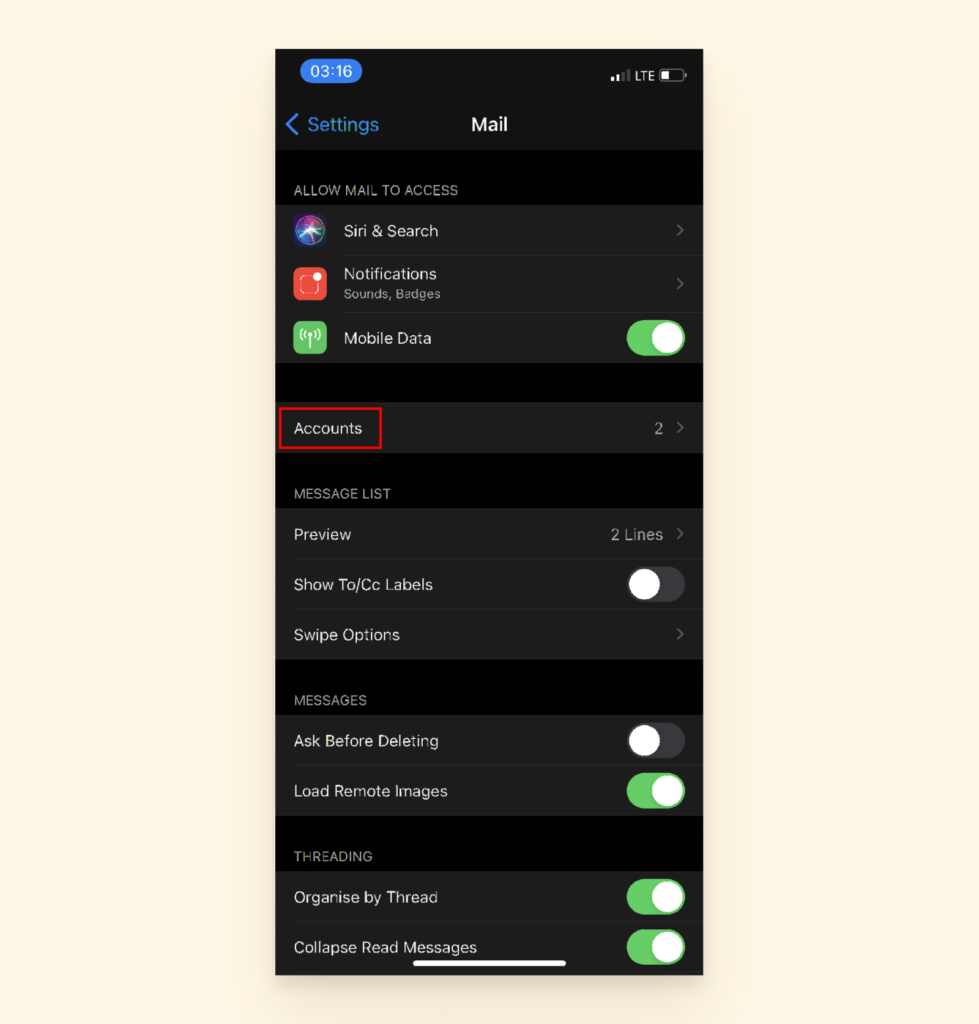
- selectați Gmail.
- Alegeți Ștergeți Contul.
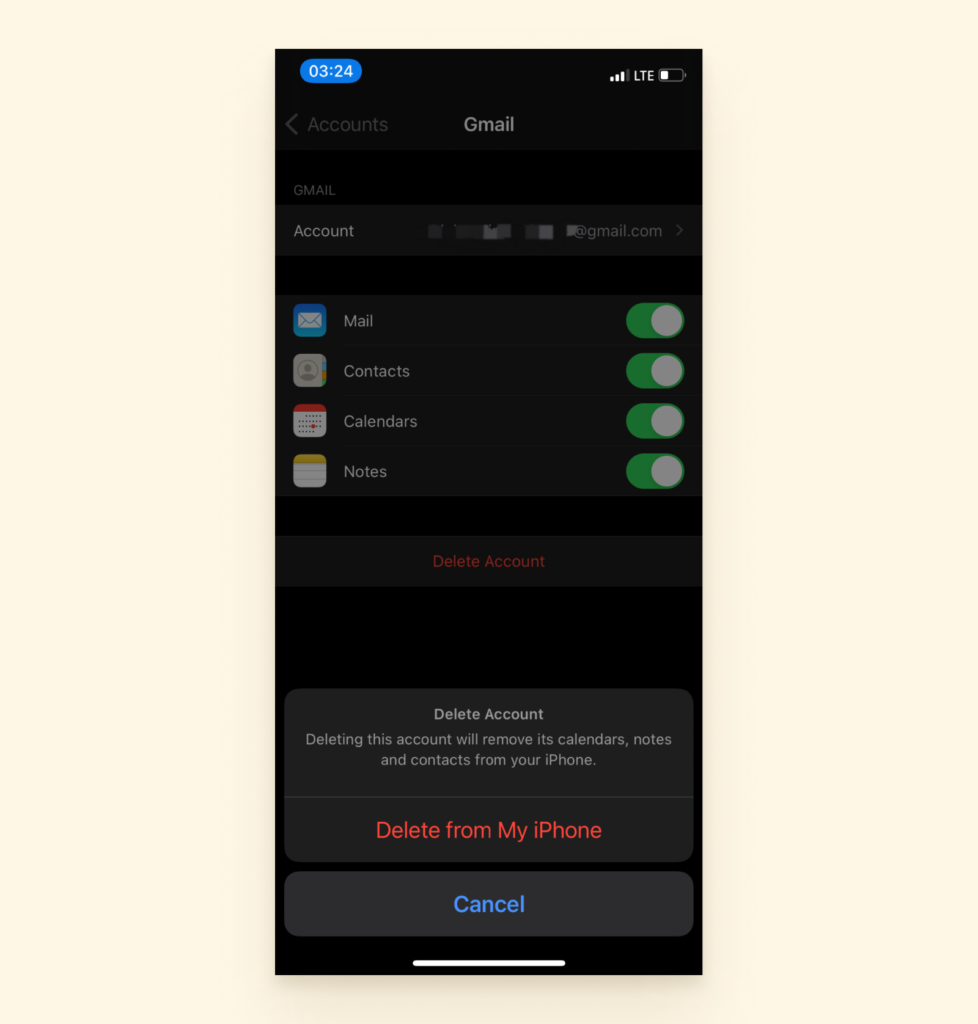
- confirmați că doriți să eliminați adresa de e-mail respectivă de pe dispozitiv.
- reporniți dispozitivul și ar trebui să vedeți că acel cont a fost eliminat.
ștergerea contului Gmail pentru totdeauna
poate că o eliminare temporară nu este în carduri. Dacă v-ați săturat și doriți să vă ștergeți definitiv contul Gmail, aceasta este și o opțiune.
mai întâi, salvați orice date importante într-un folder sau serviciu cloud la alegere. Apoi, va trebui să aveți o a doua adresă de e-mail configurată unde puteți verifica procesul de eliminare. Iată rezumatul:
cum să descărcați datele din contul dvs. Gmail
- Conectați-vă la contul Gmail din browserul dvs. web.
- Faceți clic pe grila din colțul din dreapta sus și selectați Cont.

- Faceți clic pe date & Confidențialitate.
- Derulați în jos pentru a găsi secțiunea de unde puteți descărca sau șterge datele. Selectați ștergeți un serviciu Google.

- apoi, introduceți parola.
- vi se va oferi opțiunea de a descărca datele. Aceasta este o idee minunată dacă sunteți îngrijorat că ați uitat să salvați orice informație importantă.

- de asemenea, vă va permite să alegeți și să alegeți ce date să descărcați. De exemplu, dacă doriți să vă păstrați istoricul cumpărăturilor Google, dar săriți fișierele din Google Translator, puteți face acest lucru.

- un fișier pentru export va fi gata în curând. Descărcați-l și continuați cu următorul set de instrucțiuni pentru a vă șterge contul.
cum să vă ștergeți contul Gmail pentru totdeauna
- în primul rând, mergeți la: https://myaccount.google.com/deleteaccount.
- apoi, conectați-vă la contul Gmail pe care doriți să îl ștergeți.

- puteți alege să descărcați datele din acel cont Gmail dacă aveți unele informații pe care doriți să le păstrați. Pentru a face acest lucru, faceți clic pe Descărcați datele.

- parcurgeți termenii și condițiile care vă ghidează ștergerea contului până ajungeți în partea de jos.
- apoi, marcați casetele de selectare care indică faptul că ați citit și ați fost de acord cu termenii care vă ghidează ștergerea contului Gmail.
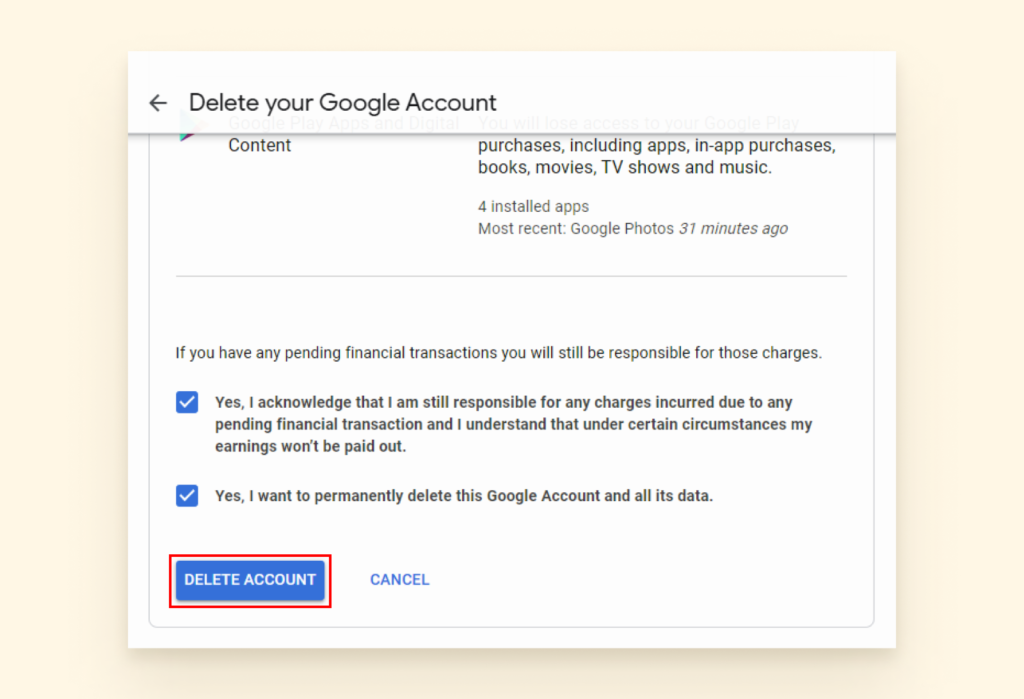
- în cele din urmă, faceți clic pe ștergeți contul. Contul dvs. ar trebui să fie acum plecat!
probleme cu parola
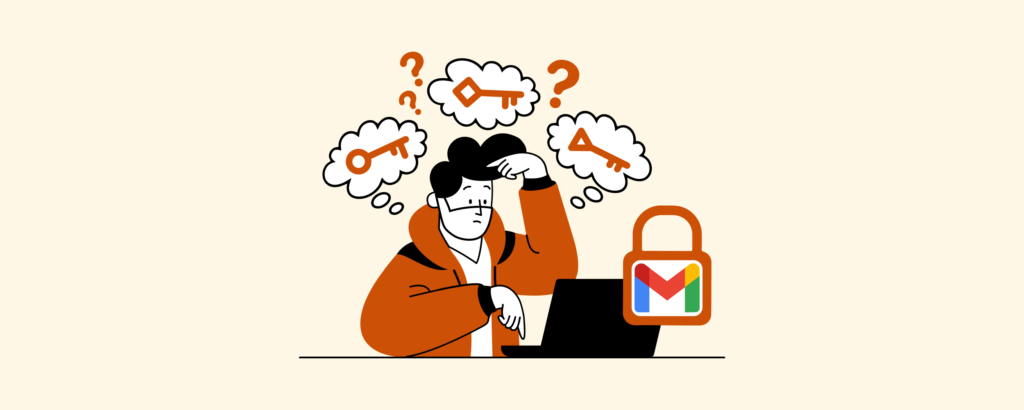
pierderea accesului la contul dvs. Din fericire, este și una dintre cele mai ușoare probleme de rezolvat. Dacă nu vă puteți conecta la Contul Google, există mai multe opțiuni pe care le puteți urmări.
cum să resetați parola fără un e-mail de recuperare
Google are un proces de recuperare pentru persoanele care nu au acces la e-mailurile de verificare sau la numerele de telefon.
- introduceți adresa dvs. de e-mail în datele de conectare pentru recuperarea contului.
- Google vă va pune întrebări pentru a verifica dacă contul vă aparține. Întrebările vor fi despre parolele anterioare pe care le puteți aminti, cea mai bună presupunere a vechilor întrebări de securitate etc. Răspundeți la cât mai multe întrebări posibil.
din motive de securitate, nu există trucuri speciale pentru recuperarea parolei. Cineva din echipa Google va trebui să discearnă, pe baza informațiilor pe care le-ați furnizat, că contul este eligibil pentru recuperare. Dacă nu răspundeți cu succes la întrebări, vă încurajează să încercați din nou.
pentru a evita complicațiile în viitor, configurați contul de recuperare în avans:
- Conectați-vă la Gmail și faceți clic pe fotografia de profil din colțul din dreapta sus.
- accesați “Gestionați-vă contul Google.”
- accesați fila Securitate și găsiți opțiunea care spune: “modalități prin care putem verifica că sunteți dvs.”
- completați câmpurile E-mail de recuperare și telefon de recuperare. Dacă uitați parola acum, Puteți utiliza aceste metode de recuperare pentru a reveni în Gmail.
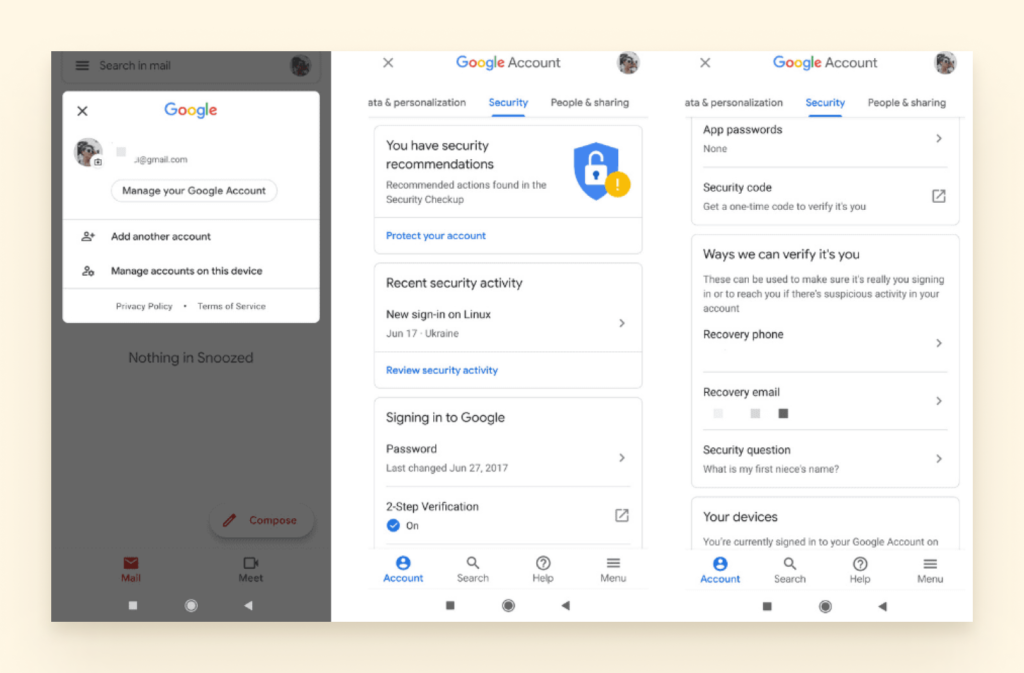
Notă: este, de asemenea, o idee minunată să notați câteva note ori de câte ori creați un cont nou. Dacă vreodată trebuie să o recuperați, veți avea o înregistrare a datei la care ați creat-o și a dispozitivului utilizat.
probleme de verificare în doi pași
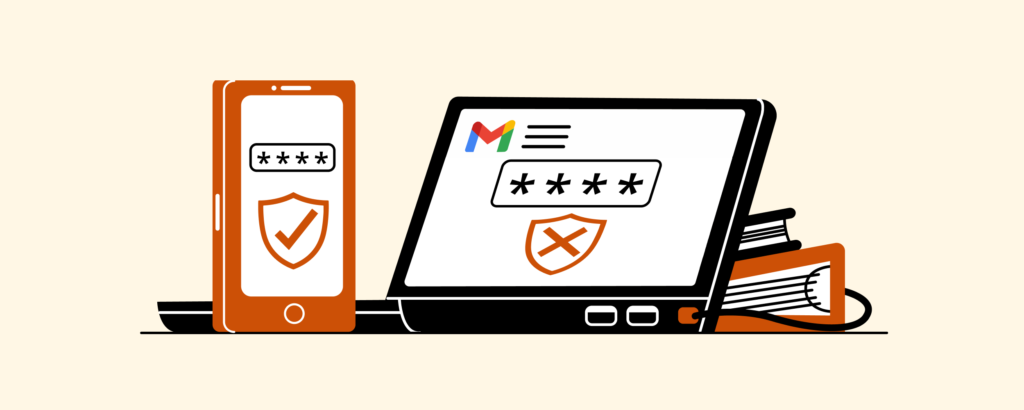
dacă trebuie să vă asigurați contul, verificarea în doi pași este calea de urmat. Dar lucrurile nu funcționează întotdeauna așa cum era de așteptat. Iată câteva modalități prin care vă puteți asigura că aveți întotdeauna codurile de autentificare atunci când aveți nevoie de ele.
generați coduri de rezervă în avans
a avea coduri de rezervă suplimentare este util dacă niciuna dintre metodele ulterioare nu funcționează. De exemplu, dacă vă pierdeți telefonul sau aveți un semnal rău, astfel încât să nu le puteți obține în alt mod, este posibil să le aveți pe hârtie, un bloc de notițe online sau un fișier pe computer.
cum se generează coduri de rezervă
- selectați grila din colțul din dreapta sus și accesați Contul.

- accesați secțiunea numită conectare la Google și selectați verificare în 2 pași.

- alegeți coduri de rezervă.

- selectați Afișați codurile, apoi obțineți coduri noi.
- apoi, veți obține un descărcabil .fișier txt.
notă: Aceste coduri vin în seturi de zece și sunt de unică folosință, ceea ce înseamnă că orice coduri utilizate nu pot fi utilizate din nou. De asemenea, atunci când mergeți să generați un nou set de zece, cele neutilizate din lotul anterior vor deveni nevalide.
verificați semnalul celular din zona dvs.
Wi-Fi puternic nu vă va ajuta prea mult dacă primiți codurile de verificare în doi pași prin SMS. Dacă vă aflați într-un loc în care semnalul nu este mare, poate doriți să ia în considerare alte metode.
utilizați aplicația Google Authenticator
o puteți descărca din app store și o puteți instala pe telefon. Apoi, aplicația vă va întreba cum doriți să verificați contul.
cum să configurați aplicația Google Authenticator
selectarea codului QR este cea mai ușoară opțiune:
- accesați Contul dvs. prin grila din colțul din dreapta sus al contului Gmail.
- Selectați Securitate.
- apoi, navigați la pagina de verificare în 2 pași.

- găsiți opțiunea Google Authenticator și alegeți configurare.

- descărcați aplicația Google Authenticator și apoi scanați codul de bare.

- când este scanat, veți primi un cod în aplicație.
- apoi, introduceți codul respectiv în caseta verificare de pe computer. Aceasta leagă telefonul la contul dvs.

după finalizarea acestei configurări, puteți utiliza aplicația Authenticator în loc de coduri SMS pentru a vă conecta la Gmail.
ce se întâmplă dacă aplicația dvs. de autentificare nu mai funcționează? O opțiune este să recurgeți la acele coduri de rezervă pe care le-am menționat mai devreme. Dar mai întâi, iată cum puteți remedia aplicația Google Authenticator.
codurile aplicației Google Authenticator nu funcționează
- Căutați actualizări: accesați Magazinul Google Play sau App Store și actualizați-vă aplicația.
- Resincronizați ora: reîmprospătați procesul de sincronizare din aplicație, astfel încât să poată trimite coduri la momentul potrivit.
- deschideți aplicația.
- Selectați Setări.
- selectați corecție de timp pentru coduri.
- Alege Sincronizare Acum.
primiți apeluri telefonice pentru autentificare
dacă opțiunea aplicației nu funcționează nici pentru dvs., puteți alege să primiți un apel pe telefonul de rezervă. Din nou, dacă semnalul din zona dvs. nu este de încredere, puteți seta un telefon fix ca telefon de rezervă. Dezavantajul acestui lucru este că trebuie să fiți acolo unde este telefonul fix în acel moment.
conturi Hacked

Gmail este rezultatul unui intrus. În 2021, una dintre cele mai mari preocupări ale tehnologiei de zi cu zi este securitatea. Persoanele care utilizează Gmail ar trebui să știe că încălcările sunt posibile și să ia măsuri de precauție pentru a le preveni.
în această secțiune, vom acoperi ce trebuie să faceți în cazul în care contul dvs. a fost compromis. De asemenea, vă vom oferi câteva sfaturi pentru a descuraja hackerii să lovească din nou.
7 semne Gmail ar putea fi Hacked
- nu vă puteți conecta la contul dvs. cu parola curentă.
- Google vă trimite o alertă că un dispozitiv nou (necunoscut) s-a conectat la contul dvs.
- o altă adresă IP apare în Jurnalul de audit al autentificării.
- numele dvs. de utilizator s-a schimbat.
- nu mai primiți mesaje noi.
- persoanele de contact pe care le cunoașteți spun că au primit spam sau e-mailuri suspecte de la dvs.
- în folderul trimis există e-mailuri de la dvs. pe care nu le-ați scris.
notă: acestea sunt doar câteva indicii comune că ceva nu este în regulă. Metodele pe care atacatorii cibernetici le folosesc pentru a avea acces la informațiile dvs. sunt în continuă schimbare. Dacă observați că ceva este oprit, dar nu găsiți informații despre acesta online, contactați asistența Gmail.
dacă observați o activitate necunoscută sau oricare dintre semnele prezentate mai sus, va trebui să vă securizați contul cât mai curând posibil. Iată ce puteți face:
cum să vă securizați contul Gmail
- accesați pagina de securitate a Contului Google.

- selectați activitatea de securitate recentă și verificați orice activitate necunoscută.
- Faceți clic pe Nu nu am fost eu dacă vedeți orice activitate pe care nu ați efectuat-o.
- Faceți clic pe dispozitivele dvs. și faceți clic pe nu recunoașteți un dispozitiv dacă vedeți un dispozitiv listat care nu este al dvs.
Protejați-vă de Hacks viitoare
cel mai bun sfat putem da este de a fi preventive în loc de reactive. Aceasta înseamnă păstrarea unei igiene excelente a parolei, menținerea actualizată a aplicațiilor și a software-ului antivirus, cunoașterea riscurilor utilizării internetului în spațiile publice și receptivitatea la alertele și notificările din jurul conturilor dvs.
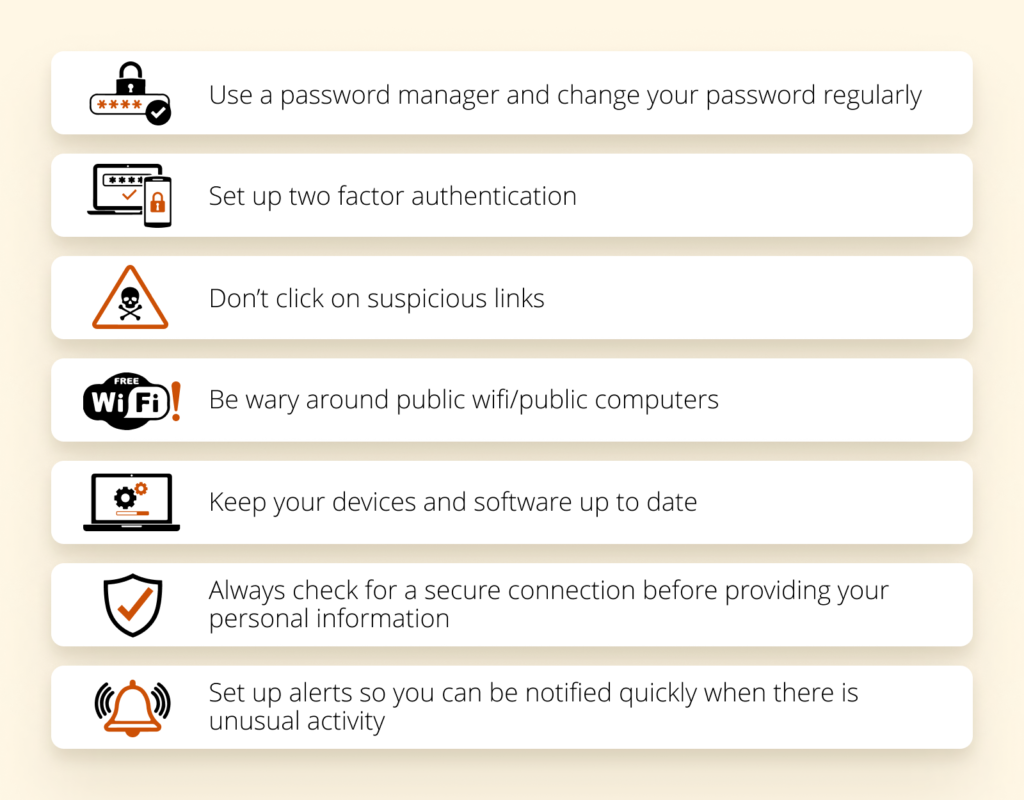
probleme de sincronizare
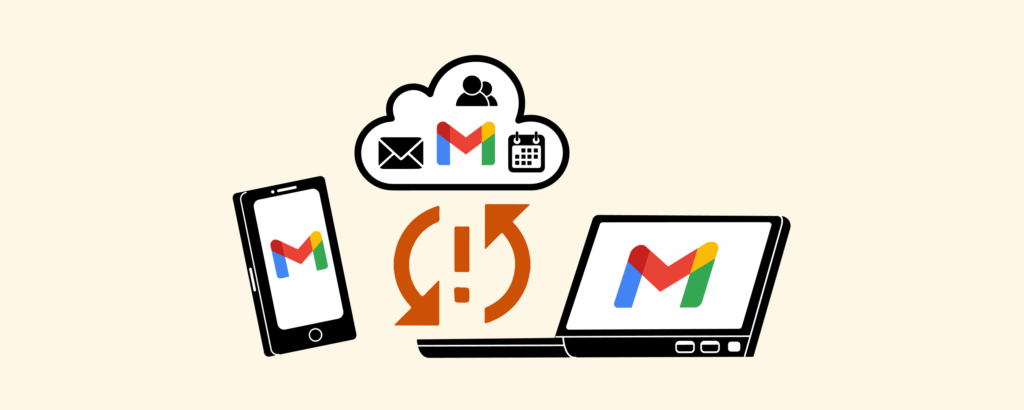
Iată o propoziție familiară care vine cu un pic de panică: “stai, de ce Gmail-ul meu nu se actualizează?”
Gmail poate să nu se sincronizeze din mai multe motive diferite, iar un eșec de sincronizare se poate manifesta în mai multe moduri. Iată câteva exemple:
- Gmail pe telefon sau aplicația de e-mail nu trimite sau primește e-mailuri noi.
- aplicațiile conectate la Gmail sunt foarte lente sau nu cooperează deloc.
- procesul de sincronizare este blocat într-o actualizare perpetuă.
în oricare dintre aceste cazuri, puteți încerca mai mulți pași pentru a pune lucrurile în funcțiune. Iată șase modalități de depanare a problemelor de sincronizare:
- actualizați aplicația Gmail: uneori, o versiune mai veche și învechită a aplicației poate avea probleme cu primirea de e-mailuri de la Google. Asigurându-vă că aveți cea mai recentă și cea mai bună versiune a aplicației Gmail va rezolva o mulțime de probleme de sincronizare.
- reporniți dispozitivul: Ați încercat să o opriți și să o porniți din nou? Da, este un clișeu, dar funcționează de un număr surprinzător de ori.
- verificați conectivitatea: puteți evita o mulțime de depanare inutile dacă vă asigurați că aveți un semnal puternic, nu sunt în modul avion, etc.
- verificați setările Gmail: ar trebui să vă asigurați că sincronizarea este activată? Nu. Dar tu faci. Se întâmplă robinete accidentale și, dacă sincronizarea Gmail este dezactivată, acolo se află problema dvs.
- deschideți aplicația Gmail.
- atingeți butonul Meniu din colțul din stânga sus și selectați Setări.
- atingeți contul dvs. și asigurați-vă că ați bifat “sincronizați Gmail.”
- ștergeți datele aplicației Gmail: uneori aplicațiile dvs. sunt glitchy, deoarece există o supraîncărcare în spațiul de stocare.
- deschideți aplicația Setări a dispozitivului și accesați Notificări aplicații &.
- Selectați Informații Despre Aplicație.
- derulați la Gmail și selectați Stocare.
- Faceți clic pe ștergeți datele și faceți clic pe OK.
- reporniți dispozitivul.
- examinați setările IMAP: Dacă încercați să vă sincronizați cu telefonul sau tableta, acesta este un protocol important care, dacă nu este configurat corect, va afecta dacă Gmail se poate sincroniza sau nu. Pe măsură ce examinați setările, verificați dacă următoarele informații sunt corecte:
- port IMAP: 993
- securitate IMAP: SSL
de asemenea, puteți revizui setările protocolului SMTP:
- Port SMTP: 587
- securitate SMTP: TSL
de ce Gmail nu primește e-mailuri?
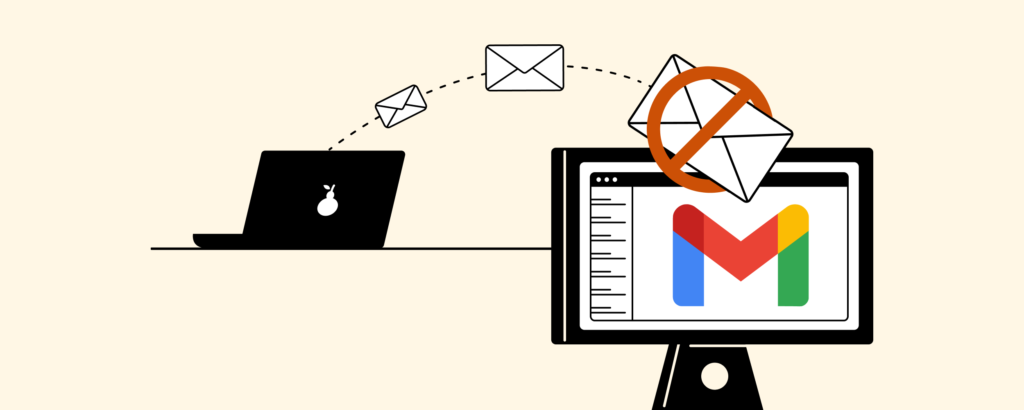
trimiterea și primirea de e-mailuri sunt funcțiile principale pe care ar trebui să le așteptați de la un furnizor de e-mail. Dacă vă lipsesc e-mailurile, ar putea fi rezultatul unei setări sau a unei probleme de sincronizare.
dacă conexiunea dvs. la internet este stabilă și Gmail nu primește e-mailuri, iată câteva metode pe care le puteți aplica pentru a rezolva problema:
ștergeți un spațiu
un cont Gmail standard vă oferă 15 GB spațiu de stocare partajat între Google Drive, Google Photos și inbox. Dacă ați încărcat unitatea cu fișiere mari, acesta ar putea fi motivul pentru care căsuța de e-mail nu primește e-mailuri.
verificați folderele și filtrele
există o șansă să primiți e-mailuri, dar nu sunt acolo unde doriți să fie. Ar trebui să examinați următoarele componente ale contului Dvs. Gmail:
- Filtre și adrese blocate: există o serie de reguli pe care le puteți atribui unui expeditor. Verificați din nou dacă nu ați blocat accidental un contact sau setați o regulă pentru ca e-mailurile care conțin anumite cuvinte să fie arhivate automat.
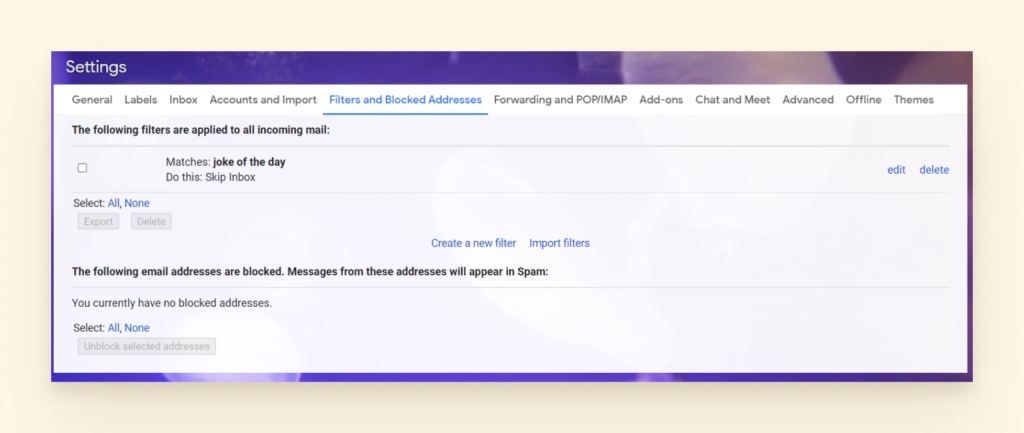
- dosar Spam: asigurați-vă că marcați Report Not Spam pentru a vă asigura că acest lucru nu se întâmplă din nou cu acel expeditor.
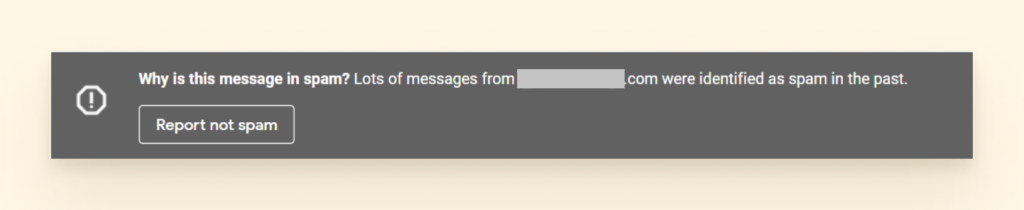
- dosarul și arhiva coșului de gunoi: există întotdeauna o șansă să le distrugeți accidental.
- dacă nu vedeți folderul coș de gunoi, faceți clic pe Mai multe în bara de navigare din stânga.
- pentru a căuta e-mailuri arhivate, puteți face clic pe toate e-mailurile și vă va arăta totul în căsuța poștală, indiferent de folder sau etichetă.
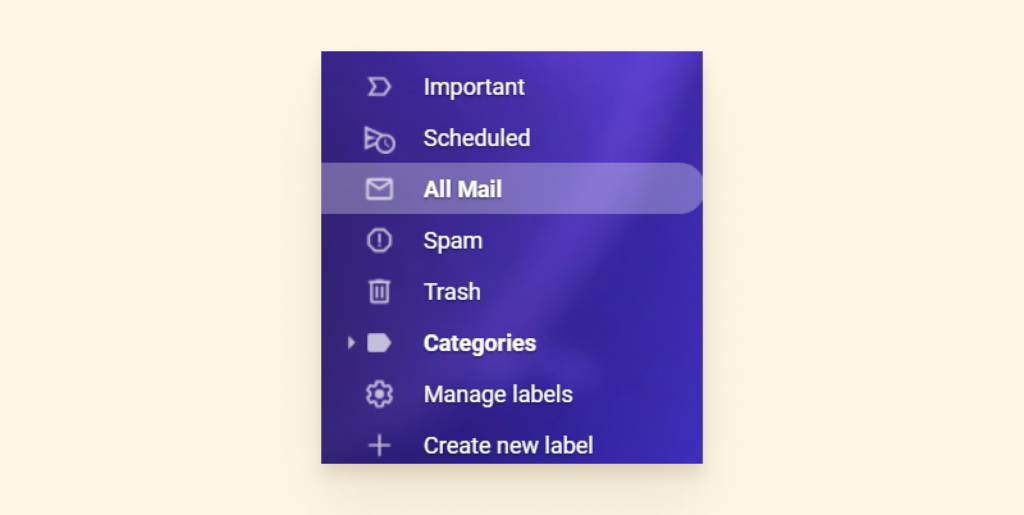
dezactivați redirecționarea e-mailurilor
dacă ați configurat redirecționarea e-mailurilor în trecut sau unul dintre filtrele specifice de redirecționare a e-mailurilor, poate fi necesar să îl dezactivați.
- accesați Setări și selectați Redirecționare și POP/IMAP.
- verificați dezactivați redirecționarea.
- Selectați Salvare Modificări.
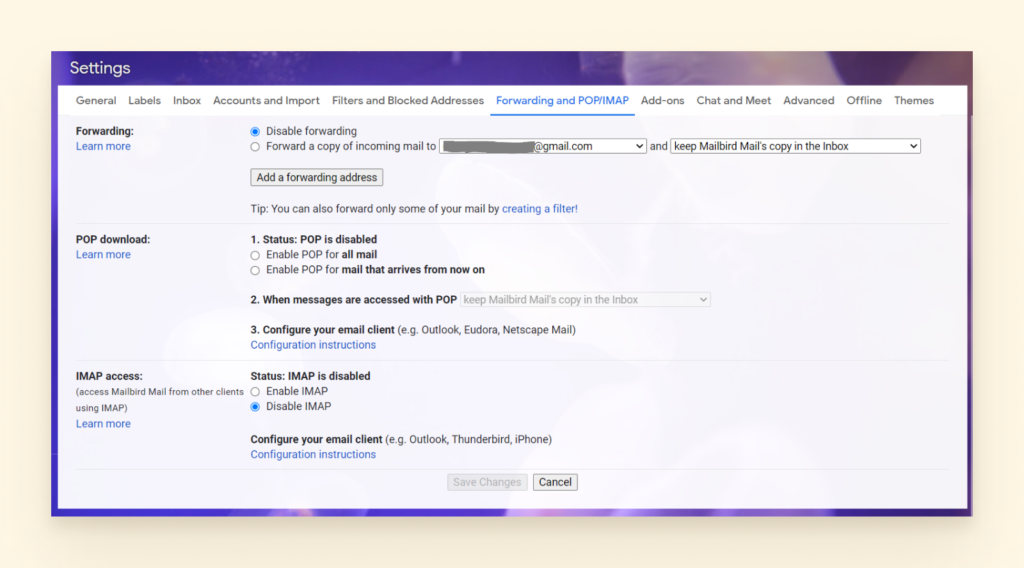
păstrați adresa de e-mail și încercați Mailbird
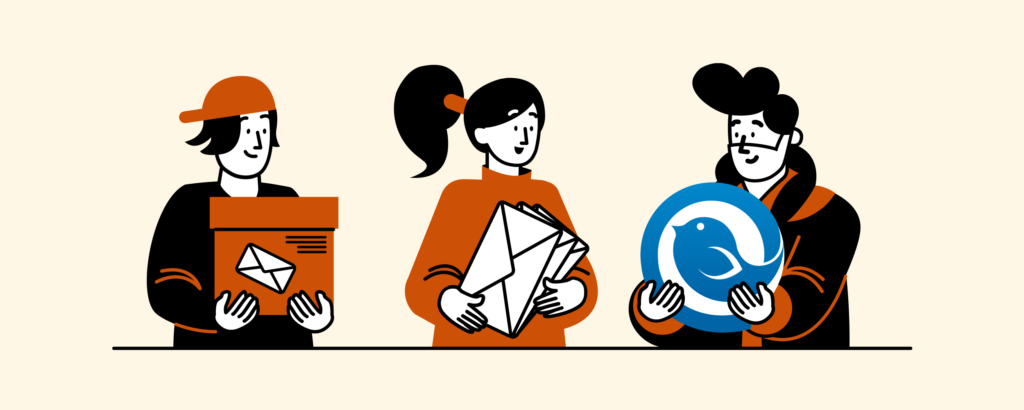
poate că te gândești să scapi complet de Gmail. Dar este într-adevăr cea mai bună opțiune?
dacă nu utilizați deja un program de e-mail cu instrumente și funcții adăugate, atunci nu știți cât de mult poate fi un e-mail mai bun.
cu o interfață simplă pentru a vă gestiona căsuța de e-mail, Mailbird este accesibil, are un design curat și nu încetinește computerul.
Ce Este Mailbird?
Mailbird este un client premiat de gestionare a e-mailurilor desktop conceput pentru a gestiona în mod convenabil mai multe conturi de e-mail sincronizate, chiar dacă provin de la furnizori diferiți și pentru a elimina toate problemele enervante cu care vă puteți confrunta în Gmail.
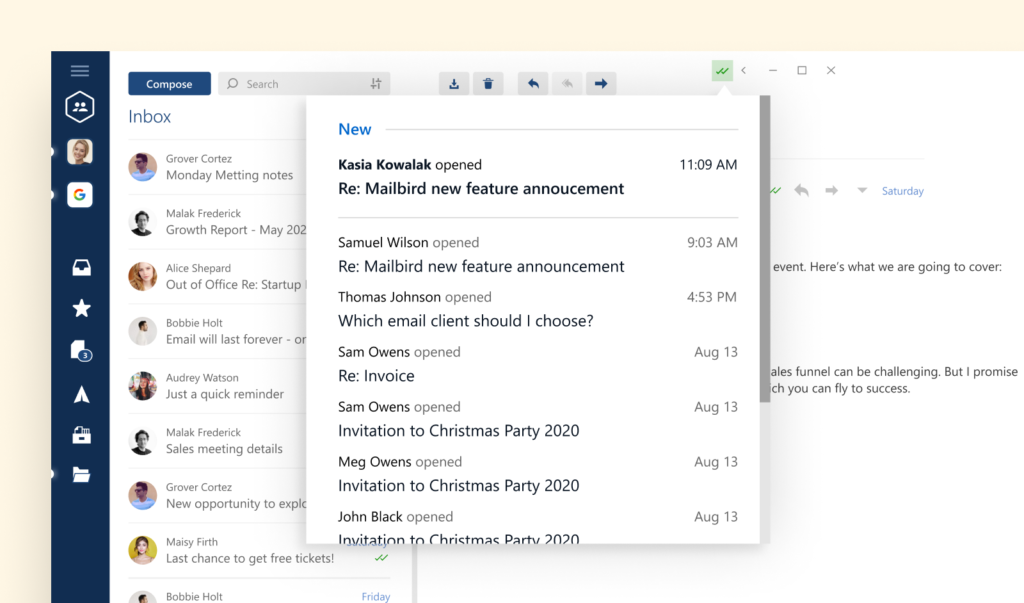
funcționează cu Windows 7, 8, 10 și 11. Este o alegere excelentă pentru Google Workspace și chiar pentru utilizatorii Outlook. Utilizatorii de Mac se vor putea bucura în curând de avantajele Mailbird, deoarece versiunea Mac este deja în lucru.
ce este în ea pentru tine? Să începem cu o experiență îmbunătățită a utilizatorului, integrarea cu aplicațiile de social media și aplicațiile de productivitate și colaborare pentru utilizatorii de afaceri și echipe. Mai e ceva.
câteva caracteristici minunat Mailbird
Mailbird oferă o serie de caracteristici de bază și avansate, care creează o experiență de utilizare fără sudură. Iată doar câteva dintre caracteristicile noastre preferate:
- funcționalitate ulti-cont. Puteți îmbina mai multe conturi de e-mail utilizând căsuța de e-mail unificată a Mailbird. În acest fel, vă puteți gestiona toate e-mailurile și contactele dintr-o singură aplicație.
- productivitatea gestionării e-mailurilor. Ia productivitatea la nivelul următor de amânare, arhivare, și viteza de citire a mesajelor. Cititorul de viteză vă va permite să zburați prin e-mailurile dvs. și să identificați ceea ce necesită o atenție imediată. De asemenea, puteți amâna probleme mai puțin urgente și puteți reveni la ele într-un moment mai bun. Arhivarea vă permite să eliminați elementele rezolvate pentru vizualizarea principală, astfel încât să nu existe distrageri.
- tracker de e-mail. Trackerul de e-mail vă permite să știți cine v-a deschis mesajele și când. În acest fel, puteți verifica dacă e-mailul a fost livrat cu succes destinatarului.
- integrări bara laterală. Mailbird acceptă o serie de aplicații de social media și productivitate. Aceasta înseamnă că puteți avea Facebook, Twitter, WhatsApp, Dropbox, Calendar, Asana, Todoist și multe alte aplicații la îndemână.
- Personalizare. Puteți personaliza aspectul Mailbird și culorile temei și puteți comuta la tema întunecată, dacă preferați. Sunetele de notificare Gmail pot fi, de asemenea, personalizate alegând o sugestie de sunet sau încărcându-vă propria.
- caracteristici suplimentare. Cele mai multe caracteristici sunt realizate cu un singur scop în minte: pentru a face viața mai ușoară. Deci, vă puteți conecta cu contactele de pe LinkedIn chiar din căsuța de e-mail. De asemenea, puteți efectua o căutare de atașamente, puteți utiliza comenzi rapide intuitive și puteți primi asistență 24 de ore de la echipa Mailbird.
Mailbird are toate caracteristicile de care aveți nevoie pentru a crea o experiență personală cu gestionarea e-mailului și pentru a vă petrece ziua mai productiv. Vedeți cum funcționează — descărcați procesul gratuit al Mailbird.
preia controlul inbox. Îmbunătățiți productivitatea e-mailului cu Mailbird
încercați Mailbird gratuit
împachetarea
Gmail este un adevărat centru de putere atunci când vine vorba de gestionarea e-mailurilor și este de încredere de 1.5 miliarde de oameni din întreaga lume. Dar este, de asemenea, departe de a fi perfect.
utilizatorii întâmpină adesea probleme cu Gmail care nu se încarcă, nu se sincronizează sau nu se conectează. Dacă întâmpinați erori Gmail sau alte probleme, încercați să vă conectați din nou la contul Gmail, să verificați conexiunea Wi-Fi sau alte idei de depanare pentru a oferi furnizorului dvs. de e-mail un început.
dacă doriți să vă actualizați experiența Gmail și să gestionați conturile de e-mail de la alți furnizori în același timp, luați în considerare încercarea Mailbird pentru gestionarea e-mailurilor.
Leave a Reply